Ako nastaviť zámok hesla v aplikácii Telegram?
Tipy A Triky Pre Android / / August 05, 2021
Ak hľadáme najlepšiu alternatívu Whatsappu, potom prvou možnosťou, ktorá sa vám objaví v mysli, je Telegram. Pre tých, ktorí nie sú oboznámení s TelegramTelegram je aplikácia na zasielanie okamžitých správ s mnohými funkciami, ktoré nenájdete v žiadnej inej aplikácii na zasielanie okamžitých správ. Ale spolu s funkciami je bezpečnosť aj ďalším hlavným faktorom pre jej lepšiu spoľahlivosť. Takto je možné nastaviť zámok prístupového kódu v aplikácii telegramov.
Čo sa týka funkcií, Telegram je plne zabalený, čo užívateľ vždy potrebuje. Rovnako ako od skupín Superchat po Brand Channels s mnohými administrátorskými právami a integráciou robota 2. a 3. strany. Toto je téma iného dňa, budeme o nej diskutovať neskôr.
[googleplay url = ” https://play.google.com/store/apps/details? id = org.telegram.messenger ”]
Zámok pomocou hesla v aplikácii Telegram
Zámok pomocou hesla je vždy najlepšou voľbou na ochranu pred nežiaducimi vstupmi do aplikácie. Telegram nám poskytuje ľahkú a spoľahlivú metódu nastavenia zámku kódu v aplikácii. Pri nastavovaní postupujte podľa nasledujúcich pokynov:
- Otvorené Telegramová aplikácia zo zásuvky aplikácií.
- Klepnite na ikonu Ponuka ikona z ľavej hornej časti.
- Klepnite na nastavenie štítok.
- Klepnite na Ochrana súkromia a bezpečnosťy štítok.
- Klepnite na Zámok pomocou hesla štítok v časti Zabezpečenie.
- Prepnúť Prepínač zámku hesla.
- V rozbaľovacej ponuke nastavte preferovanú možnosť uzamknutia.
Ak máte pri čítaní vyššie uvedených postupov akýkoľvek problém alebo ste leniví, pozrite sa na nasledujúce screenshoty.

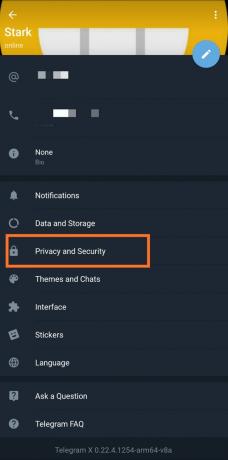

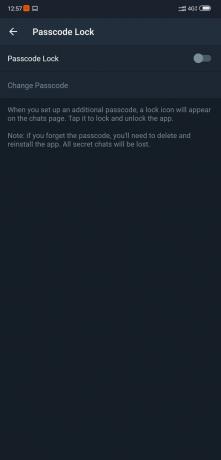

Prečítajte si tiež: Pomocou týchto funkcií Instagramu môžete ovládať svoje súkromie
To je ono, úspešne ste povolili blokovanie prístupových kódov v aplikácii telegramov. Zakaždým, keď otvoríte aplikáciu, bude musieť prejsť ešte jednou úrovňou zabezpečenia. V okamihu, keď aplikáciu zatvoríte, bude automaticky uzamknutá. Ak však chcete zmeniť kritériá postupu blokovania, môžete zvoliť ktorúkoľvek zo štyroch alternatív, tj. 1 minúta, 5 minút, 1 hodina, 5 hodín. To znamená, že ak vyberiete možnosť 1 minúta, potom sa aplikácia automaticky uzamkne po 1 minúte od jej ukončenia alebo odchodu z aplikácie.
Ahoj, som Shekhar Vaidya, bloger, študent, ktorý sa učí o CS a programovaní.



